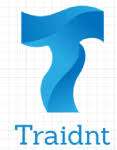إقرا أيضا
ابتكار تلسكوب جديد لمراقبة الفضاء القريب .. اعرف التفاصيل
اكتشف مدى تلوث وجهتك المفضلة للسفر فى أوروبا.. بيانات أجهزة الاستشعار توضح
أفضل برنامج ترجمة للايفون عن طريق الكاميرا أبرزها Google Translate
الرئيسية / فوتوشوب / إزالة وتغيير خلفية الفيديو عبر تحويلها الى شاشة خضراء كروما بدون برنامج
في التحديثات اللاحقة ، سيكون هناك المزيد من الميزات للعب بالفيديو باستخدام الذكاء الاصطناعي. لكن في الوقت الحالي ، هنا في هذا المنشور ، سأوضح كيف يمكنك استخدامه لتحويل خلفية الفيديو إلى شاشة خضراء وتصديرها. عليك فقط إنشاء قناع عن طريق تحديد الكائن الذي تريده ، ثم الاداة ستهتم بالباقي.
تعد الخطة المجانية لـ Runway محدودة نوعًا ما في الوقت الحالي حيث توفر مساحة 2 جيجابايت فقط لتخزين مقاطع الفيديو الخاصة بك. كما أن تصدير فيديو عالي الجودة غير متوفرة في الخطة المجانية. بخلاف ذلك ، لديك كل ميزات محرر الفيديو الذكي هذا. بصرف النظر عن تحويل مقطع فيديو إلى شاشة خضراء ، يمكنك القيام ببعض الأشياء الأخرى هنا أيضًا.

للبدء ، سيتعين عليك التسجيل للحصول على حساب مجاني على موقع Runway . بعد ذلك ، بعد التحقق من حسابك ، يمكنك ببساطة الوصول إلى لوحة التحكم الرئيسية حيث يمكنك إنشاء المشاريع. تبدو لوحة القيادة الرئيسية هنا كما هو موضح فى الصورة أدناه.

يمكنك استكشاف الميزات الأخرى بالداخل ، ولكن دعنا ننتقل إلى قسم "الشاشة الخضراء". يوجد هنا بالفعل بعض مقاطع الفيديو للعمل معها. ويمكنك أيضًا تحميل ملفاتك الخاصة. ما عليك سوى تحديد أي مقطع فيديو واسحبه إلى الأسفل لفتحه في المحرر.
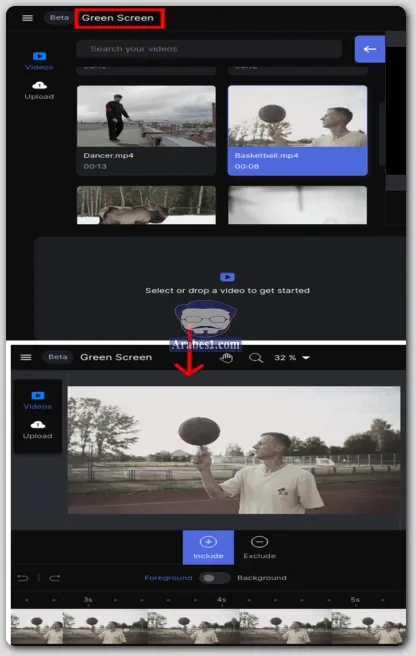
الآن ، يمكنك تحديد القناع لتضمين واستبعاد الكائنات. إذا كنت تريد تضمين كائن ، فحدد خيار "تضمين Include" ثم انقر فوق الكائن. سيحاول التعرف عليه تلقائيًا ، وسيحدده وفقًا لذلك. إذا تركت بعض المناطق ، فيمكنك النقر فوقها وسيتم تضمينها في اختيارك. وبالمثل ، يمكنك الانتقال إلى أداة الاستبعاد إذا كنت تعتقد أن أداة "التضمين Include" لا تعمل من أجلك.

الآن ، لديك الفيديو المقنع ويمكنك الآن معاينة الفيديو النهائي. ما عليك سوى النقر فوق زر المعاينة وتبديل خيار الخلفية لرؤية الشاشة الخضراء المضافة إلى الفيديو.

بعد أن يصبح كل شيء صحيحًا ، ما عليك سوى تصدير الفيديو. انقر فوق خيار التصدير من أعلى الجانب الأيمن وسيضيف الفيديو الخاص بك في قائمة انتظار العرض. أثناء التصدير ، يمكنك اختيار تغيير الشاشة الخضراء بأي لون آخر. يمكنك أيضًا استبدال الشاشة الخضراء بخلفية من اختيارك.

بهذه الطريقة ، يمكنك استخدام محرر الفيديو البسيط هذا لضبط أي فيديو على شاشة خضراء. يعتمد على AI ، لذا سيوفر لك الكثير من الوقت في تحرير مقاطع الفيديو وستكون هناك بعض الأدوات الرائعة الأخرى في التحديثات اللاحقة.
رابط الموقع : Runway
اقرا ايضا : أفضل 5 تطبيقات لعمل تأثير الشاشة الخضراء Chroma لنظام اندرويد و ايفون
فى الاخير , ليس لدي خبرة كبيرة عن تحرير الفيديو ، لكنني متأكد من أن إزالة الخلفية من مقاطع الفيديو يجب أن تكون مهمة شاقة. ولكن مع التعلم الآلي ، يمكن أن يكون الأمر سهلاً وهذا ما تفعله أداة تحرير الفيديو هذه هنا. ما عليك سوى تحميل مقطع فيديو ثم إزالة الخلفية عن طريق إنشاء قناع لتحديد الكائنات التي تريد الاحتفاظ بها. كل شيء سهل الفهم ، ان نال الشرح افادتك لاتنسى مشاركته مع اصدقائك.
مواضيع متعلقة
إزالة وتغيير خلفية الفيديو عبر تحويلها الى شاشة خضراء كروما بدون برنامج
أفضل 6 مواقع لتحميل فرش فوتوشوب photoshop brushes مجانا
افضل 4 برامج مجانية بديلة لـ Audacity لنظام ويندوز وماك وأندرويد لتسجيل وتحرير الصوت باحترافية
اخترنا لكم افضل 21 تطبيق اندرويد مدفوعة متاح لكم للتنزيل مجانا سارع قبل انتهاء العرض
أفضل 10 مواقع مهمة ومفيدة للمدونين سواء على بلوجر او ووردبريس في عام 2021
متابعة القراءة. من إزالة وتغيير خلفية الفيديو عبر تحويلها الى شاشة خضراء كروما بدون برنامج ..
ابتكار تلسكوب جديد لمراقبة الفضاء القريب .. اعرف التفاصيل
اكتشف مدى تلوث وجهتك المفضلة للسفر فى أوروبا.. بيانات أجهزة الاستشعار توضح
أفضل برنامج ترجمة للايفون عن طريق الكاميرا أبرزها Google Translate
الرئيسية / فوتوشوب / إزالة وتغيير خلفية الفيديو عبر تحويلها الى شاشة خضراء كروما بدون برنامج
طريقة إزالة وتغيير خلفية الفيديو اون لاين بدون برنامج عبر موقع تحويل خلفية الفيديو إلى شاشة خضراء كروما باستخدام أداة Rotoscoping المجانية
Runway هو محرر فيديو مجاني على الإنترنت يعتمد على الذكاء الاصطناعي يوفر أداة إعادة تنظير مجانية لتحويل أي خلفية في مقاطع الفيديو إلى شاشة خضراء. ليس اللون الأخضر فقط ، ولكن يمكنك استبدال لون الشاشة الخضراء بأي لون آخر أو تحديد خلفية مختلفة. يتيح لك تحديد كائنات من إطارات الفيديو ويتيح لك تحديد ما تريد الاحتفاظ به وما تريد استبعاده. يختار الكائنات بذكاء ويزيل كل شيء آخر بدقة.في التحديثات اللاحقة ، سيكون هناك المزيد من الميزات للعب بالفيديو باستخدام الذكاء الاصطناعي. لكن في الوقت الحالي ، هنا في هذا المنشور ، سأوضح كيف يمكنك استخدامه لتحويل خلفية الفيديو إلى شاشة خضراء وتصديرها. عليك فقط إنشاء قناع عن طريق تحديد الكائن الذي تريده ، ثم الاداة ستهتم بالباقي.
تعد الخطة المجانية لـ Runway محدودة نوعًا ما في الوقت الحالي حيث توفر مساحة 2 جيجابايت فقط لتخزين مقاطع الفيديو الخاصة بك. كما أن تصدير فيديو عالي الجودة غير متوفرة في الخطة المجانية. بخلاف ذلك ، لديك كل ميزات محرر الفيديو الذكي هذا. بصرف النظر عن تحويل مقطع فيديو إلى شاشة خضراء ، يمكنك القيام ببعض الأشياء الأخرى هنا أيضًا.

للبدء ، سيتعين عليك التسجيل للحصول على حساب مجاني على موقع Runway . بعد ذلك ، بعد التحقق من حسابك ، يمكنك ببساطة الوصول إلى لوحة التحكم الرئيسية حيث يمكنك إنشاء المشاريع. تبدو لوحة القيادة الرئيسية هنا كما هو موضح فى الصورة أدناه.

يمكنك استكشاف الميزات الأخرى بالداخل ، ولكن دعنا ننتقل إلى قسم "الشاشة الخضراء". يوجد هنا بالفعل بعض مقاطع الفيديو للعمل معها. ويمكنك أيضًا تحميل ملفاتك الخاصة. ما عليك سوى تحديد أي مقطع فيديو واسحبه إلى الأسفل لفتحه في المحرر.
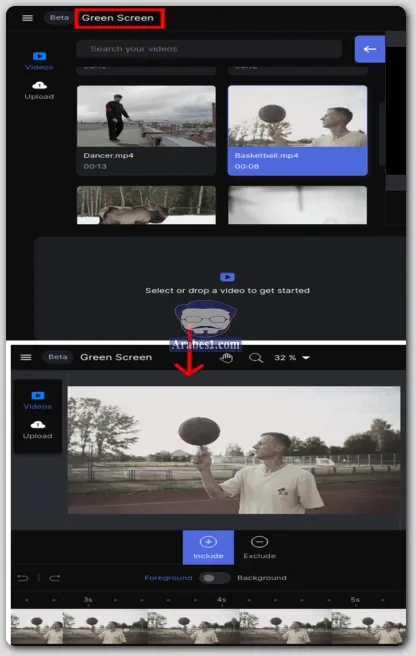
الآن ، يمكنك تحديد القناع لتضمين واستبعاد الكائنات. إذا كنت تريد تضمين كائن ، فحدد خيار "تضمين Include" ثم انقر فوق الكائن. سيحاول التعرف عليه تلقائيًا ، وسيحدده وفقًا لذلك. إذا تركت بعض المناطق ، فيمكنك النقر فوقها وسيتم تضمينها في اختيارك. وبالمثل ، يمكنك الانتقال إلى أداة الاستبعاد إذا كنت تعتقد أن أداة "التضمين Include" لا تعمل من أجلك.

الآن ، لديك الفيديو المقنع ويمكنك الآن معاينة الفيديو النهائي. ما عليك سوى النقر فوق زر المعاينة وتبديل خيار الخلفية لرؤية الشاشة الخضراء المضافة إلى الفيديو.

بعد أن يصبح كل شيء صحيحًا ، ما عليك سوى تصدير الفيديو. انقر فوق خيار التصدير من أعلى الجانب الأيمن وسيضيف الفيديو الخاص بك في قائمة انتظار العرض. أثناء التصدير ، يمكنك اختيار تغيير الشاشة الخضراء بأي لون آخر. يمكنك أيضًا استبدال الشاشة الخضراء بخلفية من اختيارك.

بهذه الطريقة ، يمكنك استخدام محرر الفيديو البسيط هذا لضبط أي فيديو على شاشة خضراء. يعتمد على AI ، لذا سيوفر لك الكثير من الوقت في تحرير مقاطع الفيديو وستكون هناك بعض الأدوات الرائعة الأخرى في التحديثات اللاحقة.
رابط الموقع : Runway
اقرا ايضا : أفضل 5 تطبيقات لعمل تأثير الشاشة الخضراء Chroma لنظام اندرويد و ايفون
فى الاخير , ليس لدي خبرة كبيرة عن تحرير الفيديو ، لكنني متأكد من أن إزالة الخلفية من مقاطع الفيديو يجب أن تكون مهمة شاقة. ولكن مع التعلم الآلي ، يمكن أن يكون الأمر سهلاً وهذا ما تفعله أداة تحرير الفيديو هذه هنا. ما عليك سوى تحميل مقطع فيديو ثم إزالة الخلفية عن طريق إنشاء قناع لتحديد الكائنات التي تريد الاحتفاظ بها. كل شيء سهل الفهم ، ان نال الشرح افادتك لاتنسى مشاركته مع اصدقائك.
مقالات متعلقة
مواضيع متعلقة
إزالة وتغيير خلفية الفيديو عبر تحويلها الى شاشة خضراء كروما بدون برنامج
أفضل 6 مواقع لتحميل فرش فوتوشوب photoshop brushes مجانا
افضل 4 برامج مجانية بديلة لـ Audacity لنظام ويندوز وماك وأندرويد لتسجيل وتحرير الصوت باحترافية
اخترنا لكم افضل 21 تطبيق اندرويد مدفوعة متاح لكم للتنزيل مجانا سارع قبل انتهاء العرض
أفضل 10 مواقع مهمة ومفيدة للمدونين سواء على بلوجر او ووردبريس في عام 2021
متابعة القراءة. من إزالة وتغيير خلفية الفيديو عبر تحويلها الى شاشة خضراء كروما بدون برنامج ..